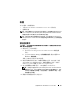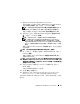Users Guide
安裝 Windows Small Business Server 2011 45
9
選取
Microsoft Windows Small Business Server 2011
。
如果您想要建立公用程式分割區,請確定核取
Create Utility Partition
(
建立公用程式分割區
)
選項,然後按一下
Continue
(
繼續
)
。
註: 如果您選取 Create Utility Partition (建立公用程式分割區) 選項,您
將能夠在 POST 期間使用 <F10> 鍵執行系統診斷程式和記憶體測試。
螢幕上將會顯示
Configure or Skip RAID
(
設定或跳過
RAID
)
畫面。
10
如果
RAID
已設定,請選取
Skip Raid Configuration
(
跳過
RAID
組
態
)
,然後按一下
Continue
(
繼續
)
。
註: 如果 RAID 已設定,則會顯示現有的 RAID 組態詳細資料。
註: 請確定 RAID 已正確設定以啟用所需的 Windows Small Business
Server 2011 組態。如需關於建議分割區大小與組態的資訊,請參閱
support.microsoft.com 上的 Getting Started (入門指南) 文件及其他參考說
明文件。如需關於磁碟機分割的更多資訊,請參閱
第 52 頁的 「分割磁
碟機」。
螢幕上將顯示
Installation Summary
(
安裝摘要
)
畫面,其中包含您選取
的安裝選項。
警示: 所有系統分割區會與本機硬碟機中的所有資料一起清除。
11
按一下
Back
(
上一步
)
變更安裝選項。如果顯示的選項正確,請按一下
Continue
(
繼續
)
。
螢幕上將會顯示
Server OS Installation
(
伺服器作業系統安裝
)
畫面,
並開始安裝作業系統。
警示: Dell Systems Build and Update Utility 畫面會提示您在完成安裝設定之後
移除媒體。移除 Dell Systems Management Tools and Documentation 媒體。系統
會重新啟動本機硬碟機,並且提示裝入 Windows 安裝媒體。目前階段請勿直
接啟動至 CD/DVD 光碟機。
12
當您在
CD/DVD
光碟機中插入
Windows
安裝媒體之後,請按一下
Finish
(
完成
)
。
系統在安裝期間可能會顯示一些訊息。
13
按
OK
(
確定
)
以繼續安裝。
14
請按照第
42
頁的 「使用
Dell USC
安裝
Microsoft Windows Small
Business Server 2011
」下步驟
9
中的指示進行操作並完成安裝。
若要完成作業系統安裝,請執行第 50 頁的 「完成作業系統安裝」中所述
的程序。